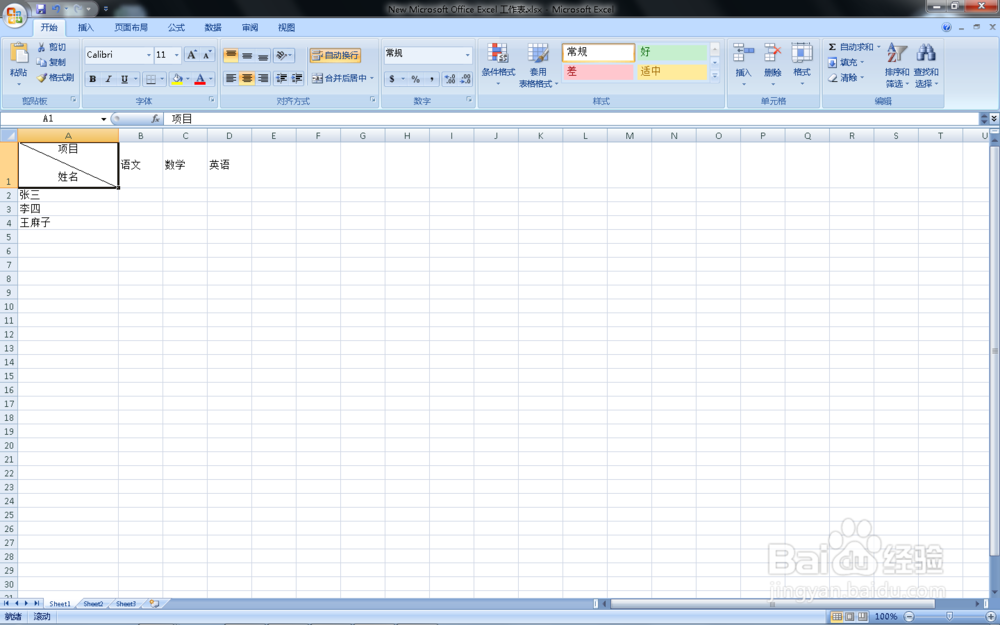1、如下图,在新建的excel表格中选择一行点击鼠标右键,在下拉菜单中选择行高,更改成自己需要的行高,这里我们设置的50;按照同样的方法,选择一列,更改列宽,单元格就会变成你需要的大小啦!
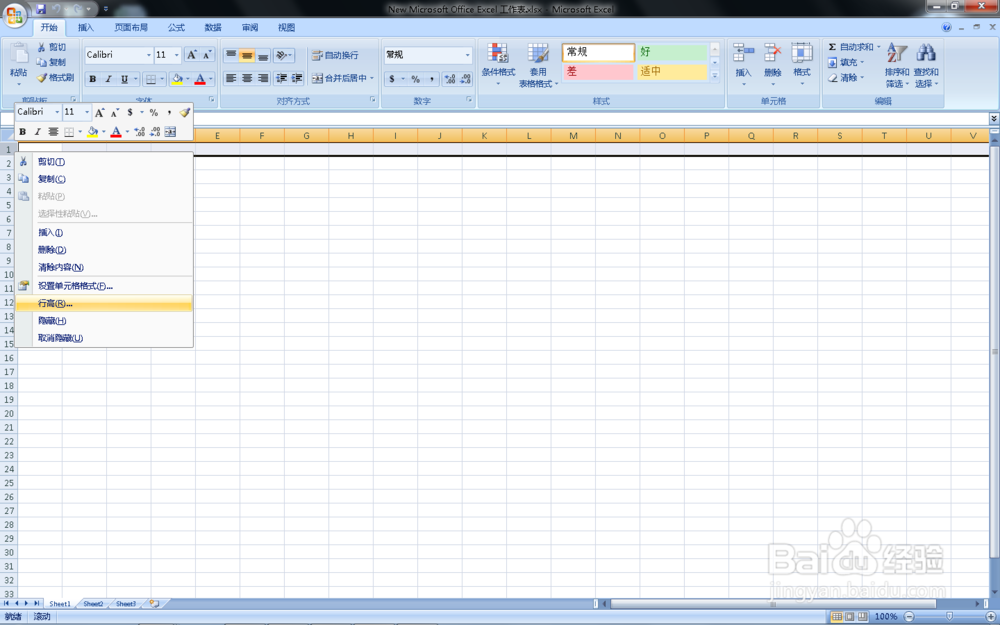
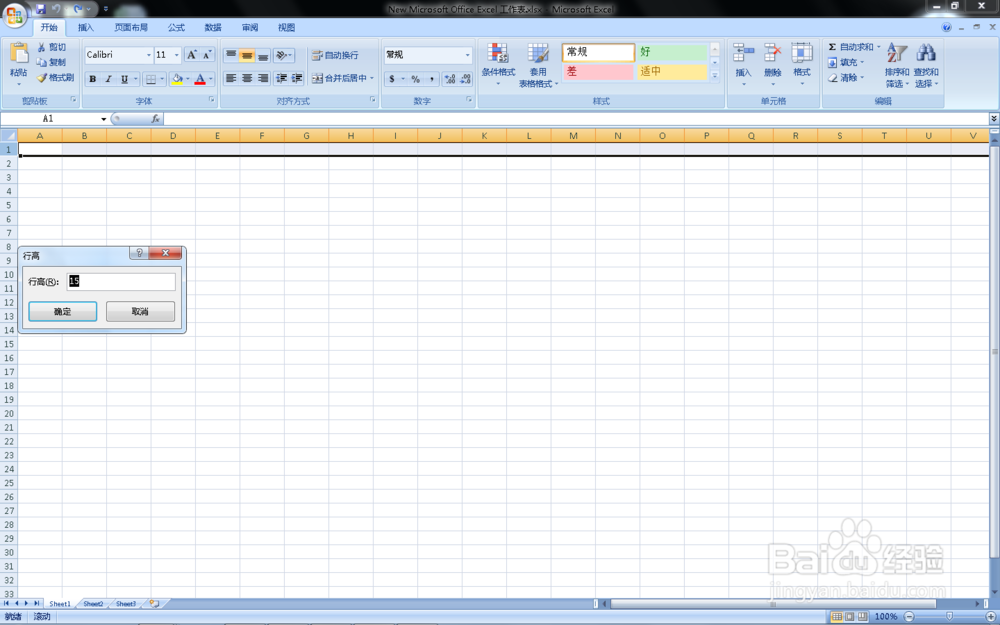
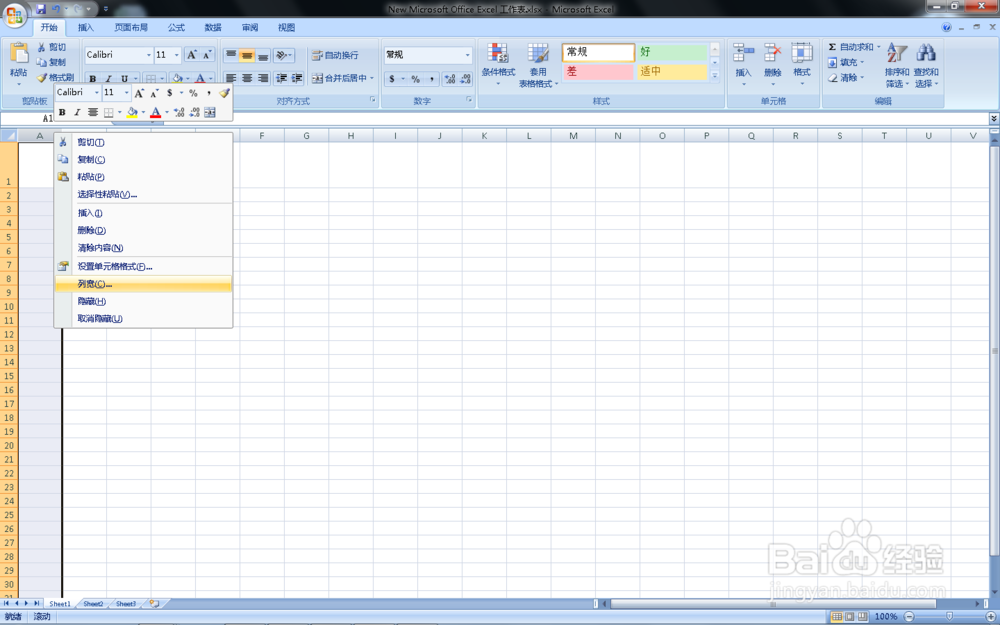
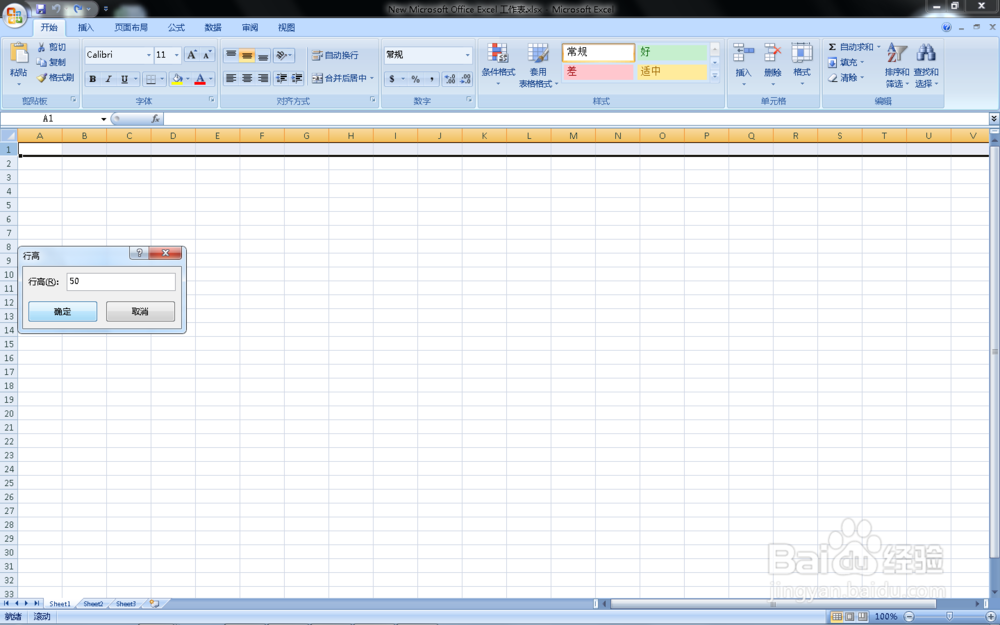
2、选择右上角的单元格,点击鼠标右键,如图,选择边框设置,然后在边框设置的下拉菜单中选择其他边框,如下图2示选择线条和图上3边框的样式,就会得到图4的结果了。
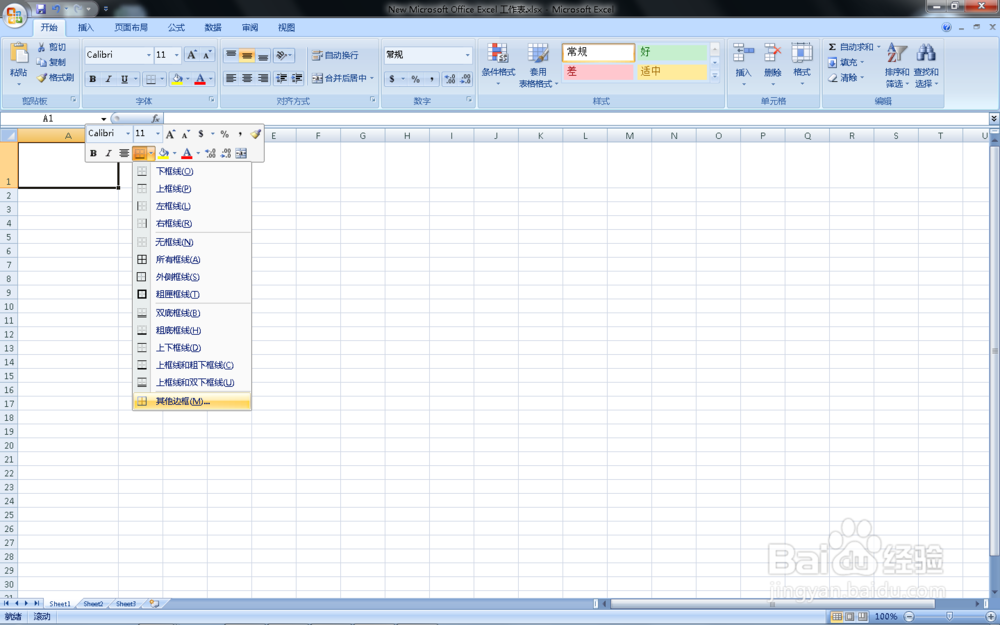
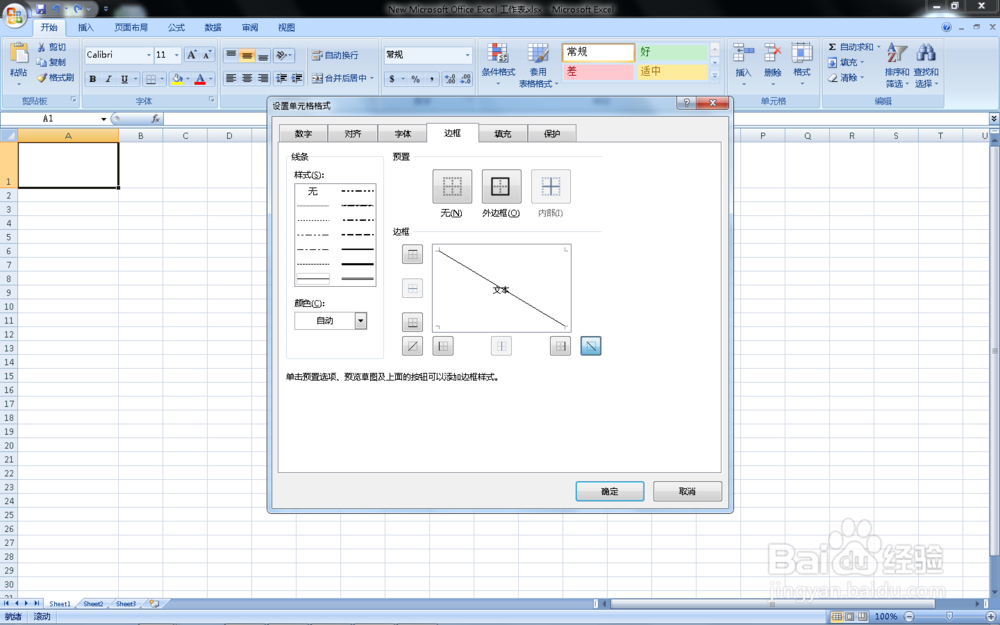
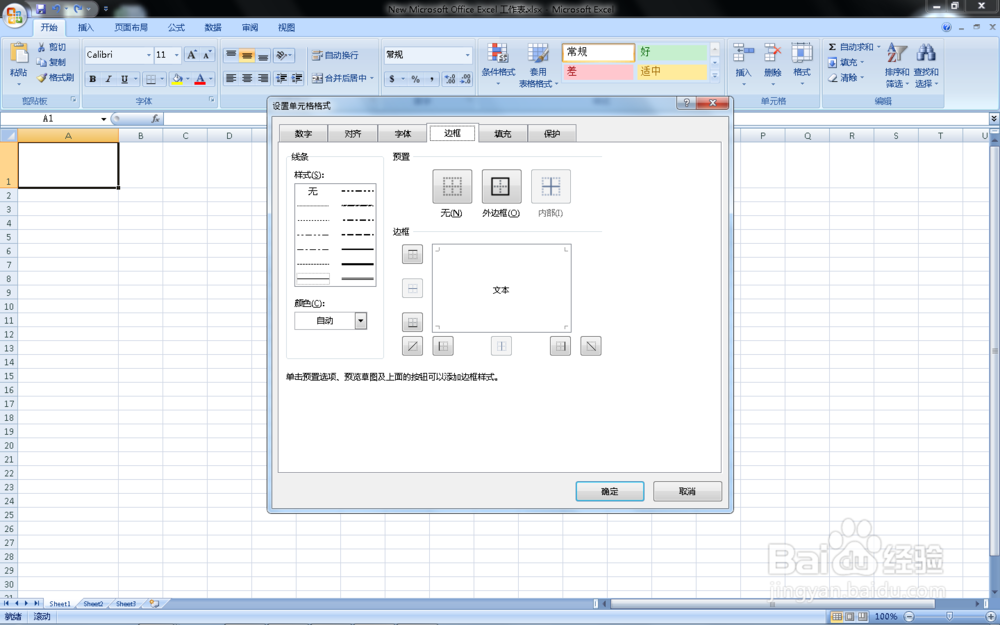
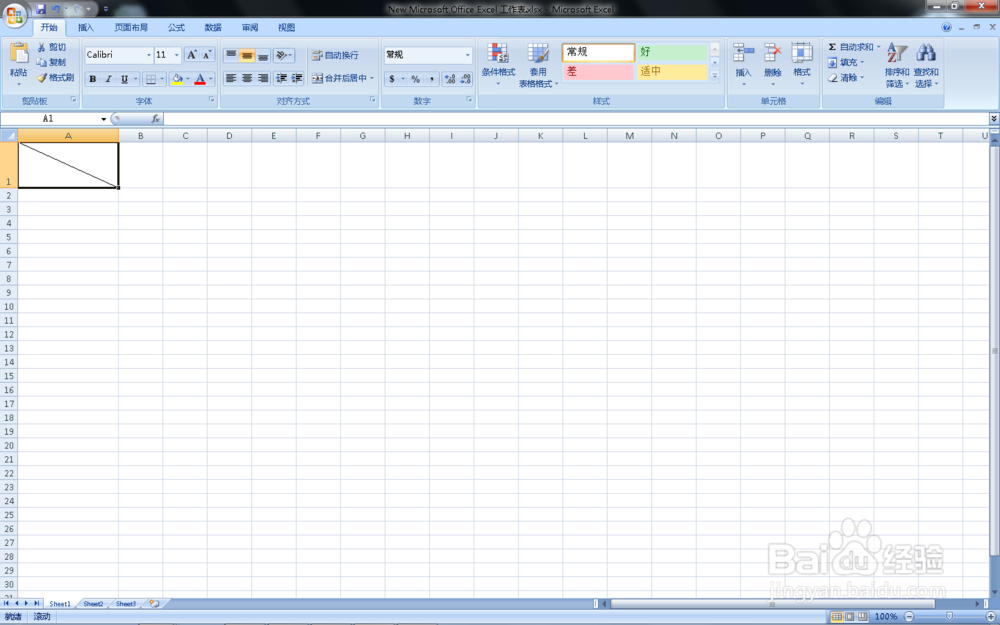
3、然后,在表格中输入所需内容,如图,在输入时左上角的第一个单元格对齐方式应该选择顶部居中。如图,简单的表头就做好啦,欢迎留言交流!
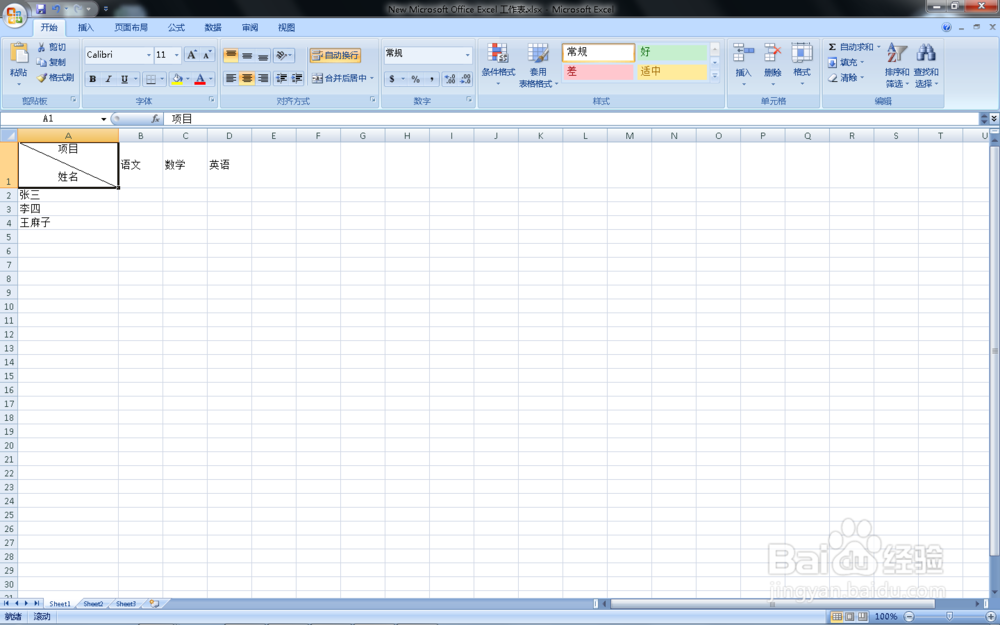
时间:2024-10-16 01:30:48
1、如下图,在新建的excel表格中选择一行点击鼠标右键,在下拉菜单中选择行高,更改成自己需要的行高,这里我们设置的50;按照同样的方法,选择一列,更改列宽,单元格就会变成你需要的大小啦!
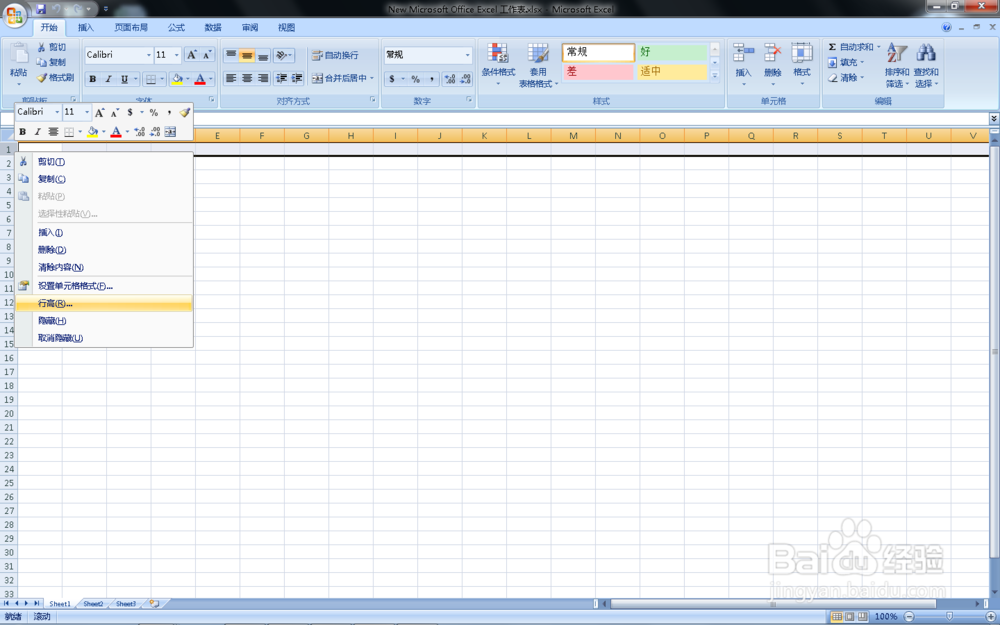
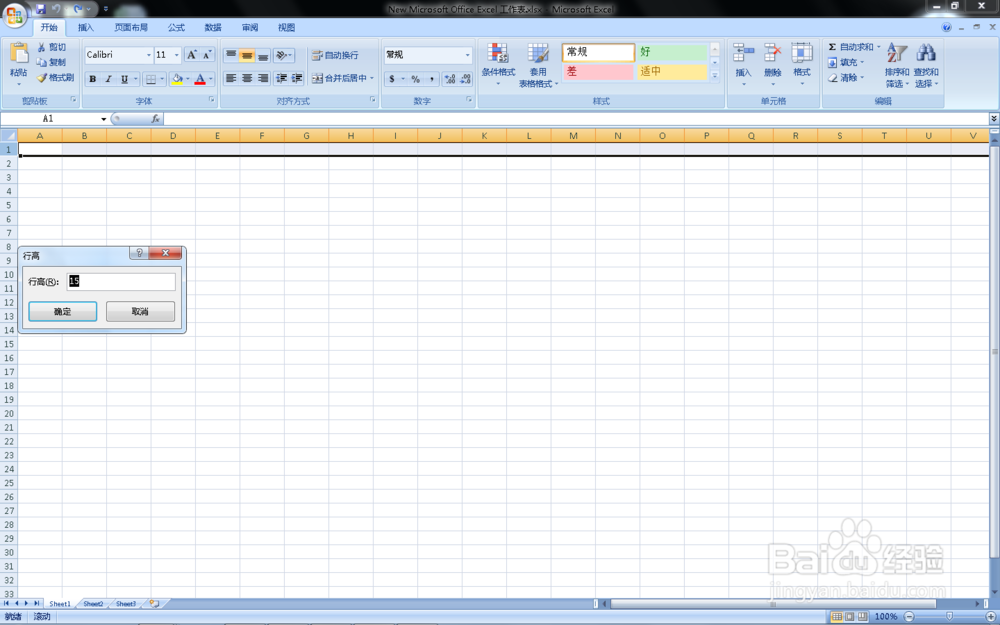
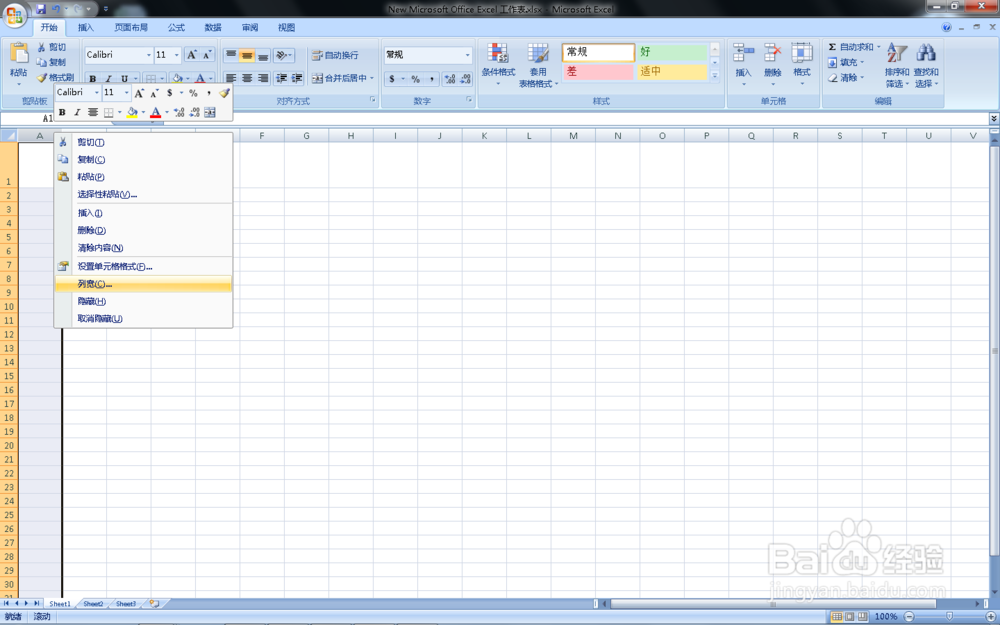
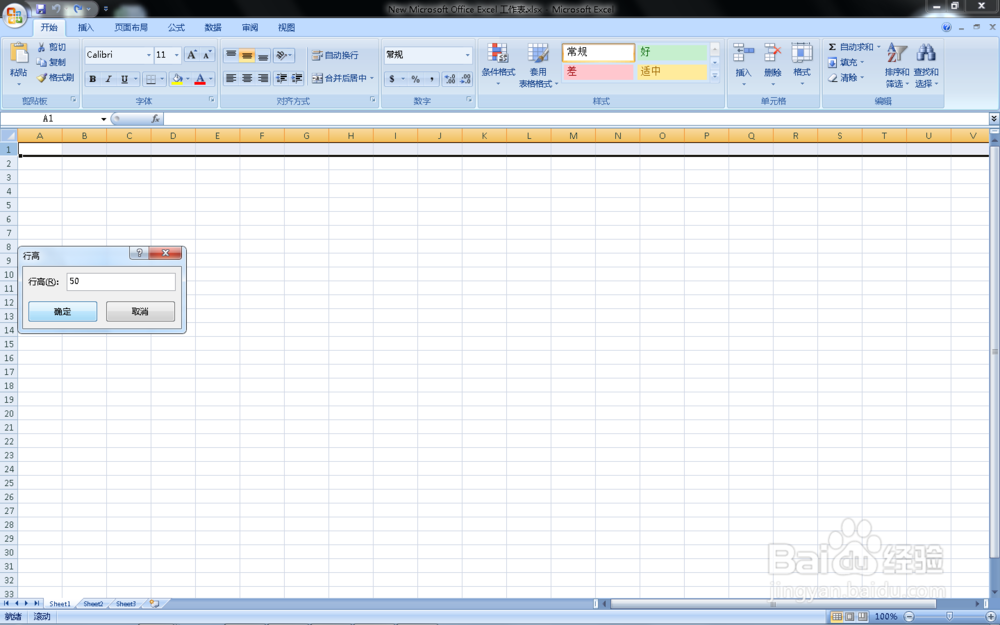
2、选择右上角的单元格,点击鼠标右键,如图,选择边框设置,然后在边框设置的下拉菜单中选择其他边框,如下图2示选择线条和图上3边框的样式,就会得到图4的结果了。
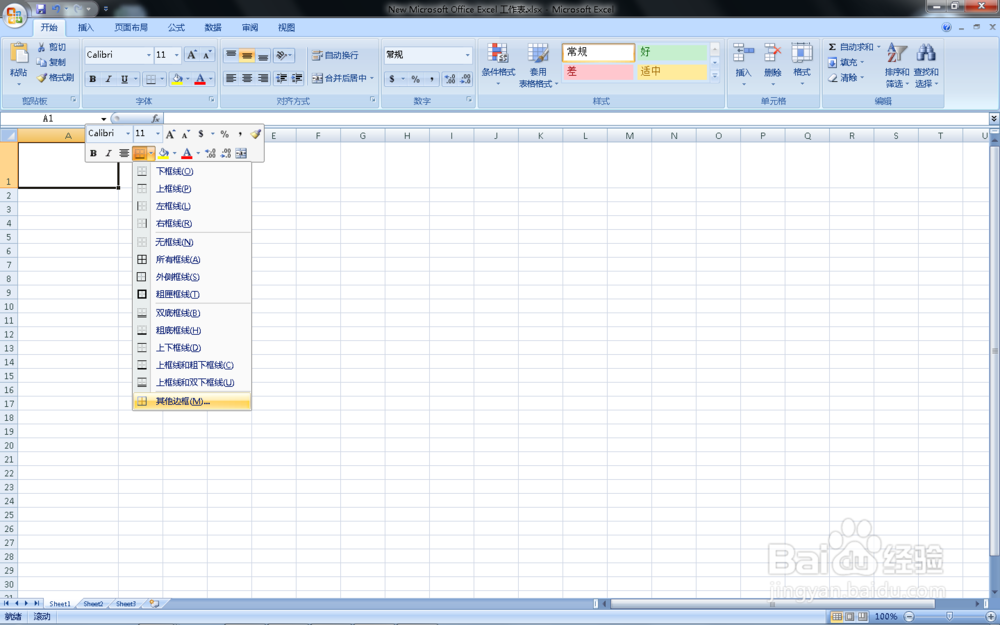
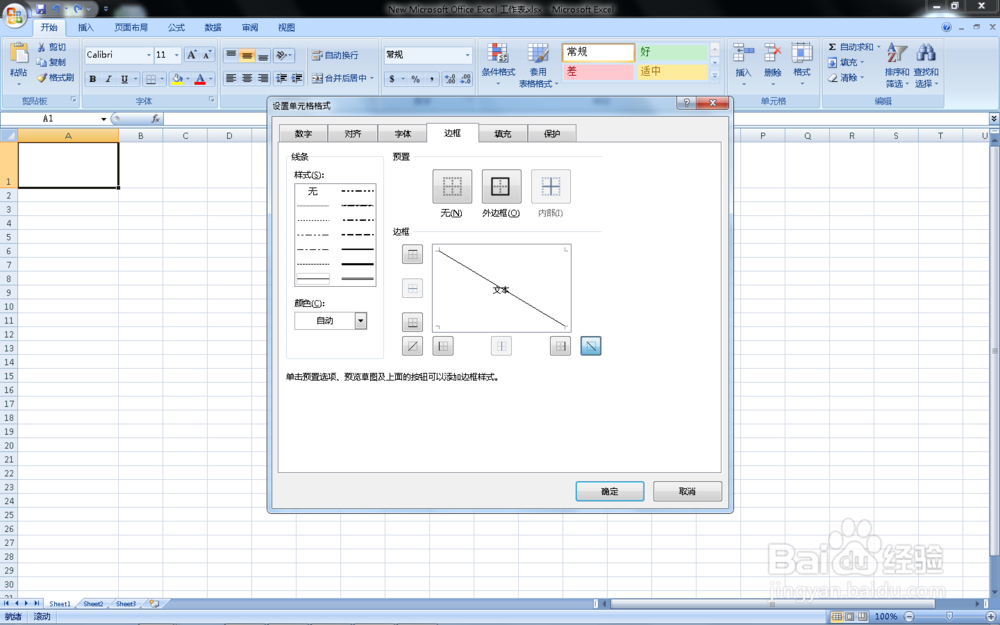
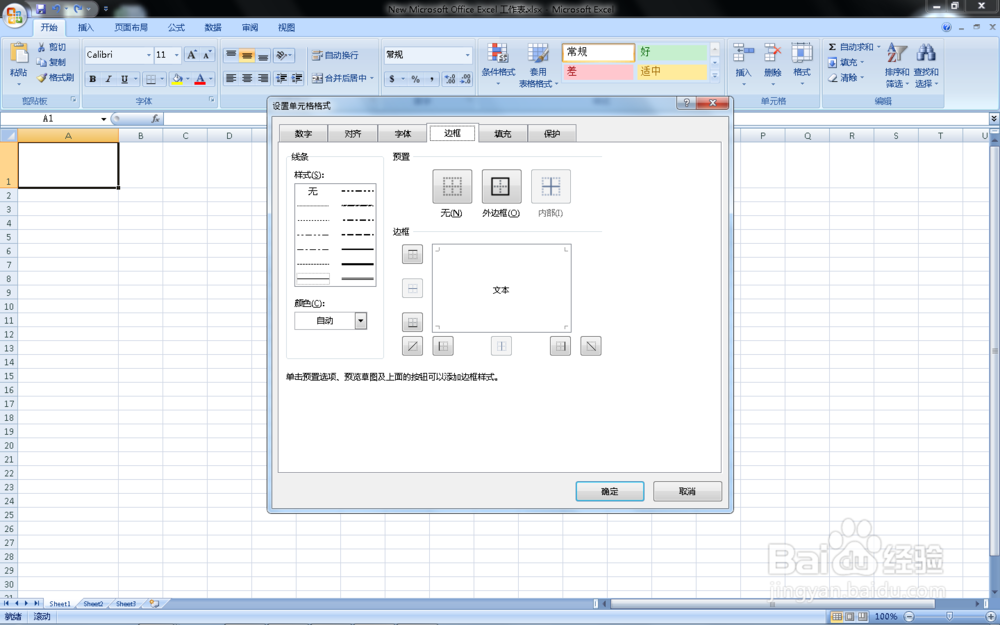
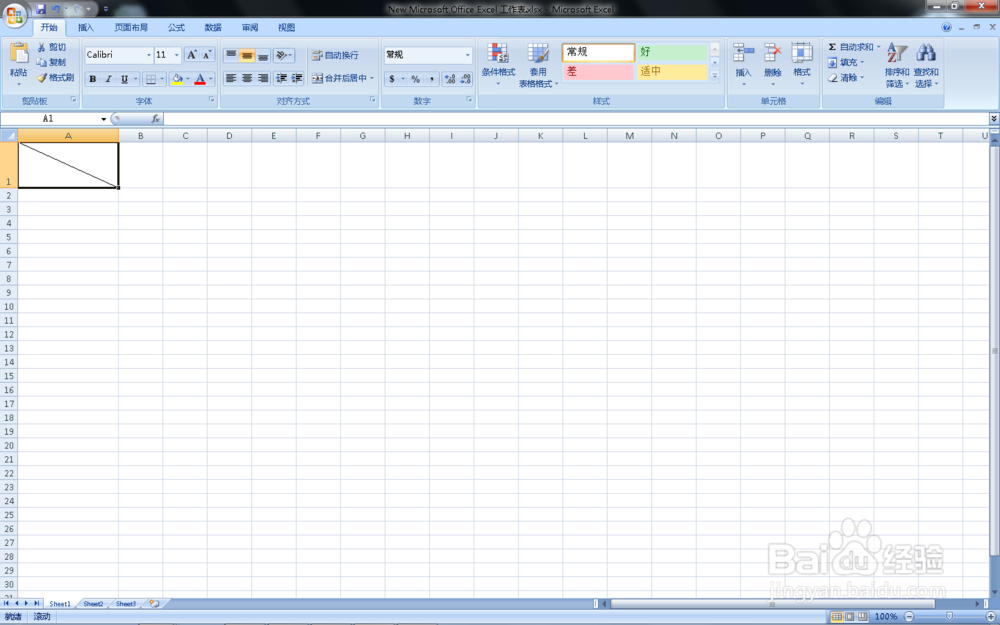
3、然后,在表格中输入所需内容,如图,在输入时左上角的第一个单元格对齐方式应该选择顶部居中。如图,简单的表头就做好啦,欢迎留言交流!